Les traductions sont fournies par des outils de traduction automatique. En cas de conflit entre le contenu d'une traduction et celui de la version originale en anglais, la version anglaise prévaudra.
Lancez la console DeepRacer de l'appareil AWS
Après avoir configuré la connexion Wi-Fi du véhicule et installé les mises à jour de logiciel requises, vous devez ouvrir la console de l'appareil pour vérifier si la connexion réseau du véhicule est opérationnelle. Par conséquent, vous pouvez lancer la console de l'appareil pour inspecter, calibrer et gérer les autres paramètres du véhicule. Le processus implique la connexion à la console de l'appareil de votre véhicule à l'aide de l'adresse IP de votre véhicule.
La console de commande de l'appareil est hébergée sur le véhicule et est accessible avec l'adresse IP que vous avez obtenue à la fin de la procédure de configuration du Wi-Fi.
Pour accéder à la console de votre DeepRacer véhicule AWS via la connexion Wi-Fi
-
Pour accéder à la console de l'appareil de votre véhicule, ouvrez un navigateur web sur un ordinateur, une tablette ou un smartphone et saisissez l'adresse IP de votre véhicule dans la barre d'adresse.
Vous pouvez obtenir cette adresse IP lors de la configuration de la connexion Wi-Fi du véhicule. À titre d'illustration, nous utilisons
10.92.206.61comme exemple.Si vous recevez un message indiquant que la connexion n'est pas privée ou sécurisée, ignorez le message et poursuivez la connexion à la console de l'appareil.
-
Sous Déverrouiller votre DeepRacer véhicule AWS, saisissez le mot de passe de la console de l'appareil dans Mot de passe, puis choisissez Accéder au véhicule.
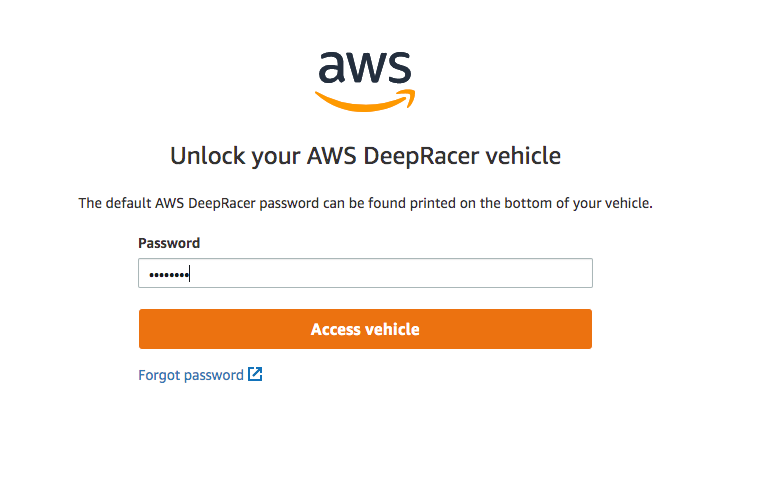
Le mot de passe par défaut est imprimé sous votre véhicule (dans Host Name (Nom d'hôte)).
-
Une fois que vous êtes correctement connecté, la page d'accueil de la console de l'appareil s'affiche comme suit.
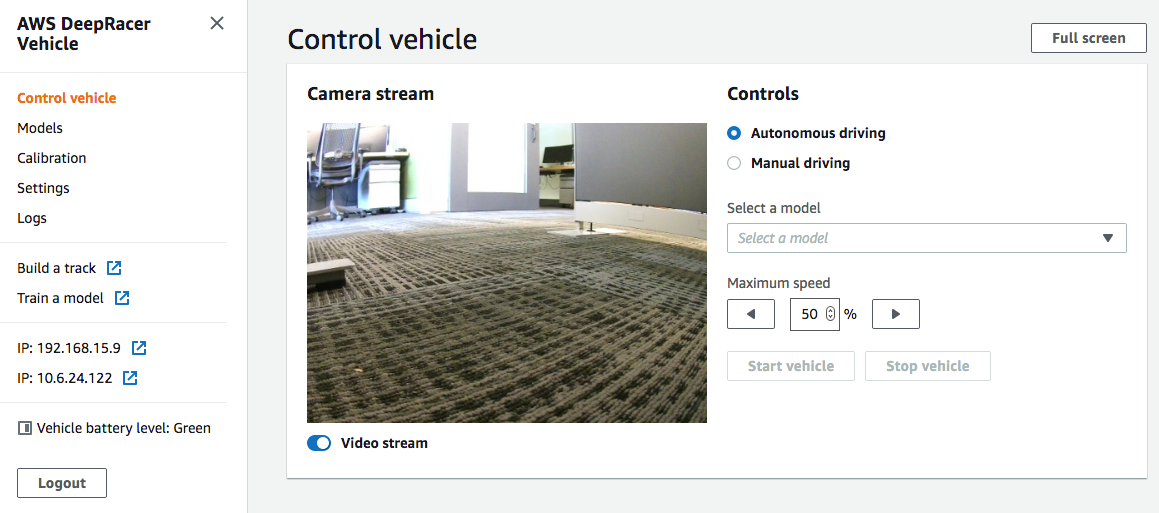
Vous êtes maintenant prêt à calibrer et à faire fonctionner votre véhicule. Si c'est la première fois que vous faites fonctionner véhicule, passez à l'étape de calibrage du véhicule.